随着手机的普及,人们越来越多地使用手机来管理和控制各种设备。改变路由器密码也不再需要电脑,只需要手机就可以完成。本文将详细介绍如何通过手机修改路由器密码,让您的网络更加安全。
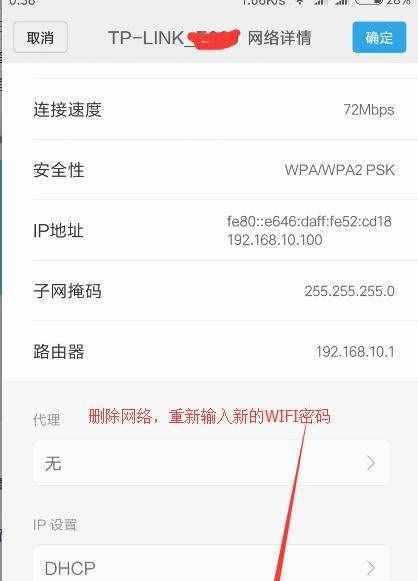
一:确定连接路由器的方式——Wi-Fi或者手机数据。
您需要确定是通过Wi-Fi连接还是使用手机数据连接。如果通过Wi-Fi连接,确保您的手机已经连接上了路由器;如果使用手机数据连接,则无需额外操作。
二:打开手机浏览器,输入路由器IP地址。
在手机浏览器中输入路由器的IP地址。通常,路由器的默认IP地址为192.168.1.1或者192.168.0.1。在地址栏输入正确的IP地址后,点击回车键。
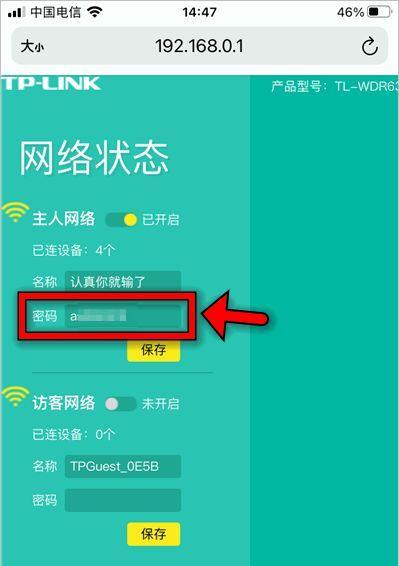
三:输入用户名和密码进入路由器管理界面。
在打开的页面上,会要求输入用户名和密码。一般情况下,默认用户名为admin,密码为空或者为admin。如果您已经更改过用户名和密码,请输入您设定的用户名和密码。
四:找到路由器密码修改选项。
一旦成功登录路由器管理界面,您需要找到修改密码的选项。通常,这个选项会位于“设置”或者“安全”等标签下。
五:输入新的密码并确认。
在密码修改页面,您可以输入新的密码。为了网络安全,建议您使用强密码,包含字母、数字和特殊字符,并且长度不少于8位。输入新密码后,再次确认密码,确保一致。
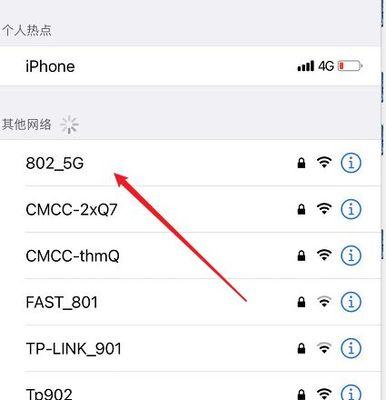
六:保存修改并重新登录。
修改密码完成后,别忘了保存设置。在页面底部,会有一个“保存”或者“应用”按钮,点击它以保存修改。您需要重新登录路由器管理界面,使用新的密码进行登录。
七:检验新的密码是否生效。
重新登录后,可以尝试用新的密码来访问路由器管理界面,以确保修改成功。如果能够成功登录,说明密码已经更改生效。
八:确保其他设备连接正常。
在修改路由器密码后,您需要确保其他设备仍然可以正常连接路由器。使用手机或者其他设备连接Wi-Fi,并输入新的密码进行验证。
九:在其他设备上修改Wi-Fi密码。
如果其他设备无法自动连接到Wi-Fi,您需要手动在每个设备上修改Wi-Fi密码。打开设备的Wi-Fi设置界面,找到已保存的Wi-Fi网络,点击修改密码,并输入新的密码。
十:设定新的管理员密码。
在路由器管理界面中,除了Wi-Fi密码,还有一个管理员密码用于登录路由器设置。为了增加安全性,您可以在设置页面找到修改管理员密码的选项,并设置一个新的强密码。
十一:设置其他路由器安全选项。
除了密码之外,还有其他安全选项可以增强路由器的安全性。在设置界面中,您可以启用防火墙、MAC地址过滤等功能,以提升网络的安全性。
十二:定期更改密码以保持安全。
为了保护网络安全,建议定期更改路由器密码。定期更改密码可以降低被黑客攻击或者未授权访问的风险。
十三:备份路由器设置以防丢失。
为了避免丢失路由器设置,建议您备份当前的路由器设置。在管理界面中,通常会有备份选项,点击它可以将当前设置保存到本地。
十四:遇到问题时寻求专业帮助。
如果您在修改路由器密码过程中遇到问题或者不确定操作步骤,建议您寻求专业人士或者官方技术支持的帮助。
十五:
通过手机修改路由器密码是一项方便快捷的操作,让网络更加安全。只需要几个简单的步骤,您就可以轻松地改变路由器密码,并保护您的网络免受未授权访问。记得定期更改密码,并采取其他安全措施,以保障网络安全。







